iPhone 无法正常卸载应用应如何解决?
2023-11-13 348一般情况下,我们长按iPhone界面上的应用图标,等左上角出现“x”标志之后就可以进行卸载,不过有些小伙伴却无法通过此方式卸载已经下载的软件,这是什么原因呢?我们可以参考如下方案进行解决:
一、检查“访问限制”中,是否有禁止卸载应用
注意:如果您之前有使用并开启过访问限制功能,则可能限制了应用的卸载;如果并未使用过此功能,系统提示您需要进行启用或者设置密码,请跳过此步骤,参考其他解决方法。
1.如果您使用的是iOS 12或者更新系统,请打开【设置】-【屏幕使用时间】,找到“内容和隐私访问限制”。
此时,系统会提示您输入密码,您根据提示输入先前设置过的密码,然后点击“iTunes Store 与 App Store 购买项目”。
查看是否有设置不允许“删除应用”,将选项调整为“允许”即可。
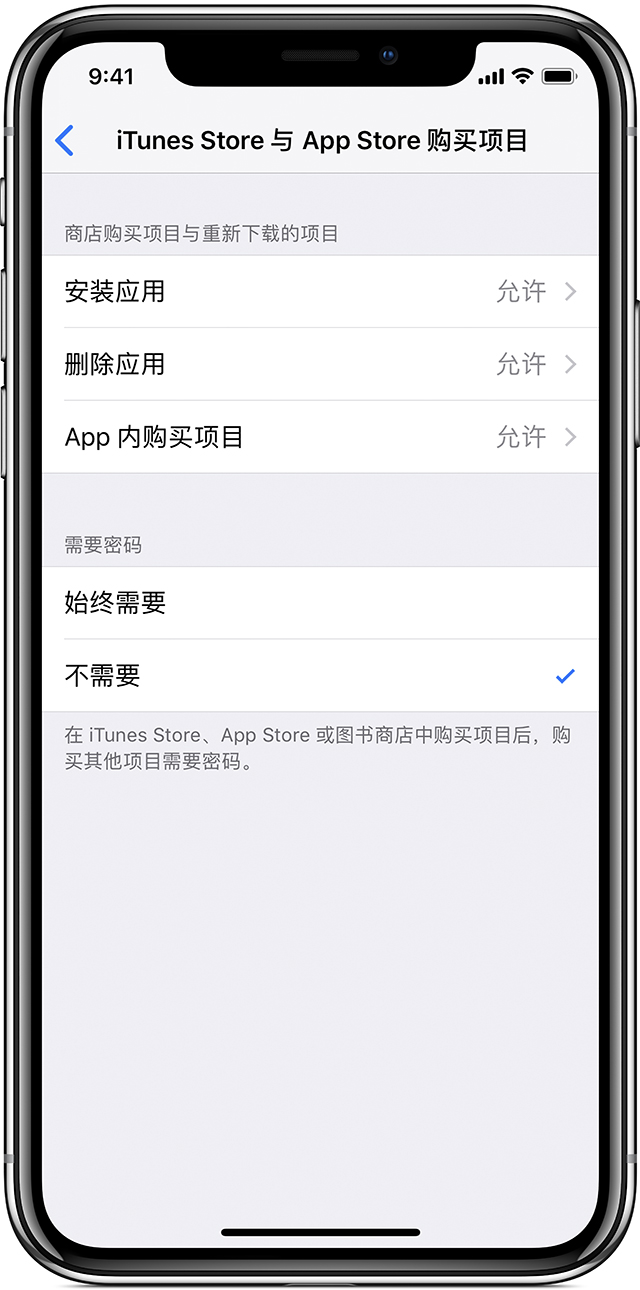
2.如果您使用的更早的iOS系统,请依次打开【设置】-【通用】-【访问限制】,输入密码后,将允许【删除应用】进行开启,之后就可以正常删除软件了。
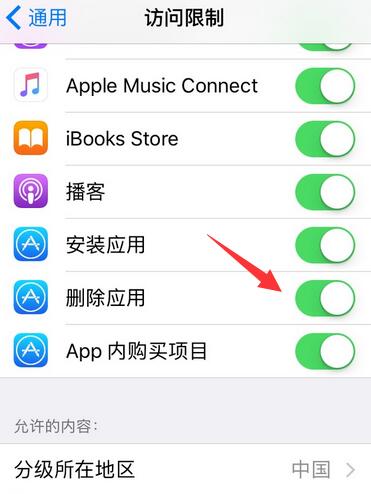
二、在iPhone储存空间中卸载应用
您可以尝试在“iPhone储存空间”中卸载应用:依次打开【设置】-【通用】-【iPhone储存空间】,查找到对应的应用之后进行点击,选择“卸载应用”或者“删除应用”。
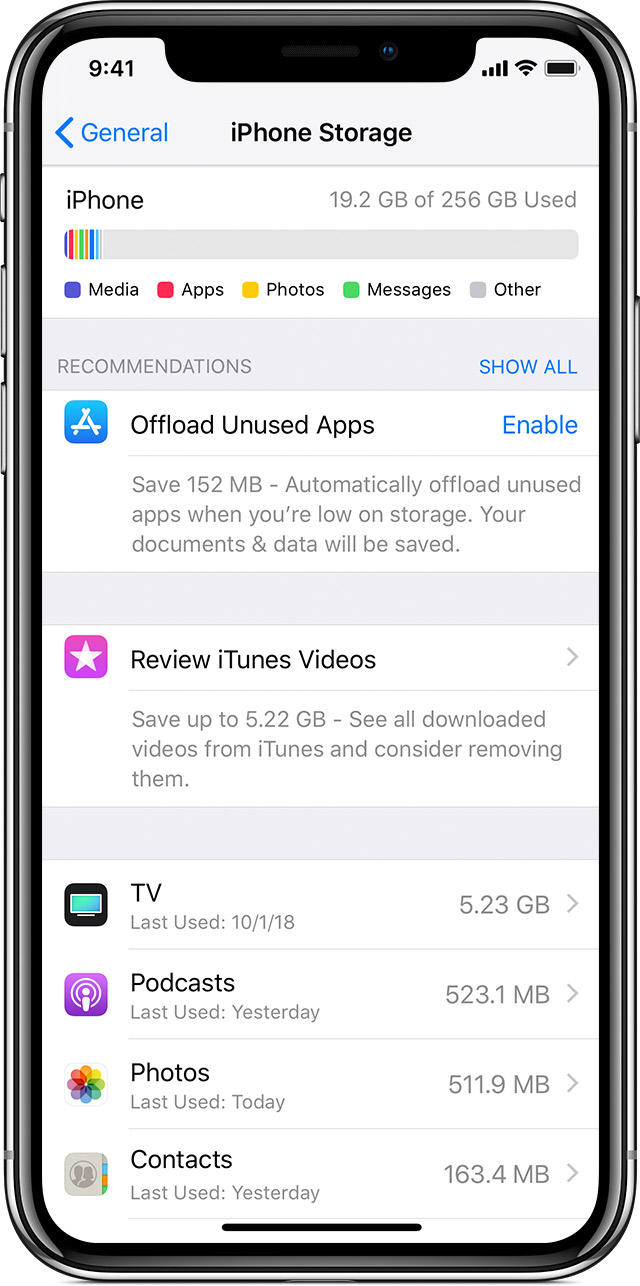
请注意:“删除应用”操作将会删除掉应用以及所有的相关数据,此操作不可撤销。
三、更新或者重新下载应用后再尝试删除
若以上方法都无法解决您的问题,请将手机进行关机重启,然后进入到App Store,将应用进行更新或者重新下载一次,再尝试进行删除。
四、部分系统自带的应用无法进行删除
例如在iOS 12系统中,我们可以删除以下系统自带的应用,但是有些系统应用无法进行删除。
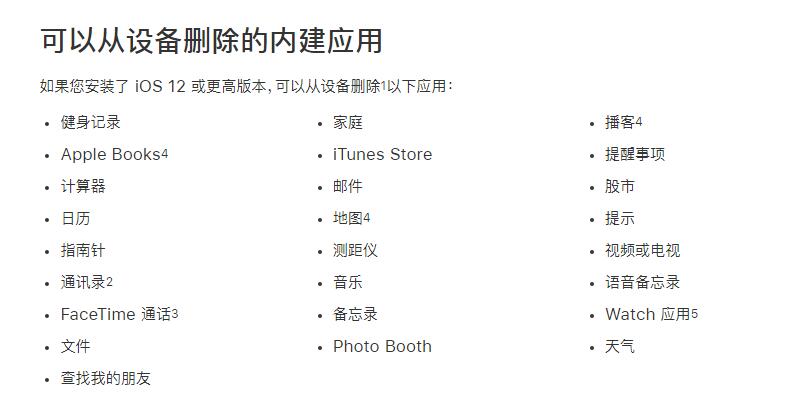
相关资讯
查看更多-

RISC-V安全可信技术全解析:2024年白皮书带你深入了解其发展与应用
-

2024中国移动互联网黑马盘点:AIGC领衔,哪些应用异军突起?
-
苹果新版应用程序收费结构,面临欧盟监管机构的新审查
-

2024年AI应用行业风云录:海外中国市场谁主沉浮?
-

2024年AI应用行业风起云涌,谁将领跑智能新篇章?
-

2024年AI应用行业全解析:Xsignal报告揭示全球发展态势
-

iOS 18.3 Beta 2 曝光苹果新应用“Invites”,或为会议与活动管理工具
-

零一万物否认阿里收购传闻,内部动荡或促其转型大模型应用
-

AI新时代:五大平台引领Agent开发,共创智能应用新篇章
-

端侧AI兴起:重塑用户体验,智能应用新时代到来
最新资讯
查看更多-

- “iPhone 17 Air”的 10 个新特性
- 2025-01-18 145
-

- 部分用户反馈 2024 款苹果 Mac mini 存 USB-C 问题,导致键盘等突然断连
- 2025-01-18 141
-

- 谁是苹果2025新品“性价比”之王?
- 2025-01-17 188
-

- iOS系统省电应关闭设置!
- 2025-01-16 172
-

- 苹果专利探索“瑞士军刀”设备:移动时变身 iPad,桌面办公时成为 Mac
- 2025-01-16 175
热门应用
查看更多-

- 快听小说 3.2.4
- 新闻阅读 | 83.4 MB
-

- 360漫画破解版全部免费看 1.0.0
- 漫画 | 222.73 MB
-

- 社团学姐在线观看下拉式漫画免费 1.0.0
- 漫画 | 222.73 MB
-

- 樱花漫画免费漫画在线入口页面 1.0.0
- 漫画 | 222.73 MB
-

- 亲子餐厅免费阅读 1.0.0
- 漫画 | 222.73 MB
-
 下载
下载
湘ICP备19005331号-4copyright?2018-2025
guofenkong.com 版权所有
果粉控是专业苹果设备信息查询平台
提供最新的IOS系统固件下载
相关APP应用及游戏下载,绿色无毒,下载速度快。
联系邮箱:guofenkong@163.com
